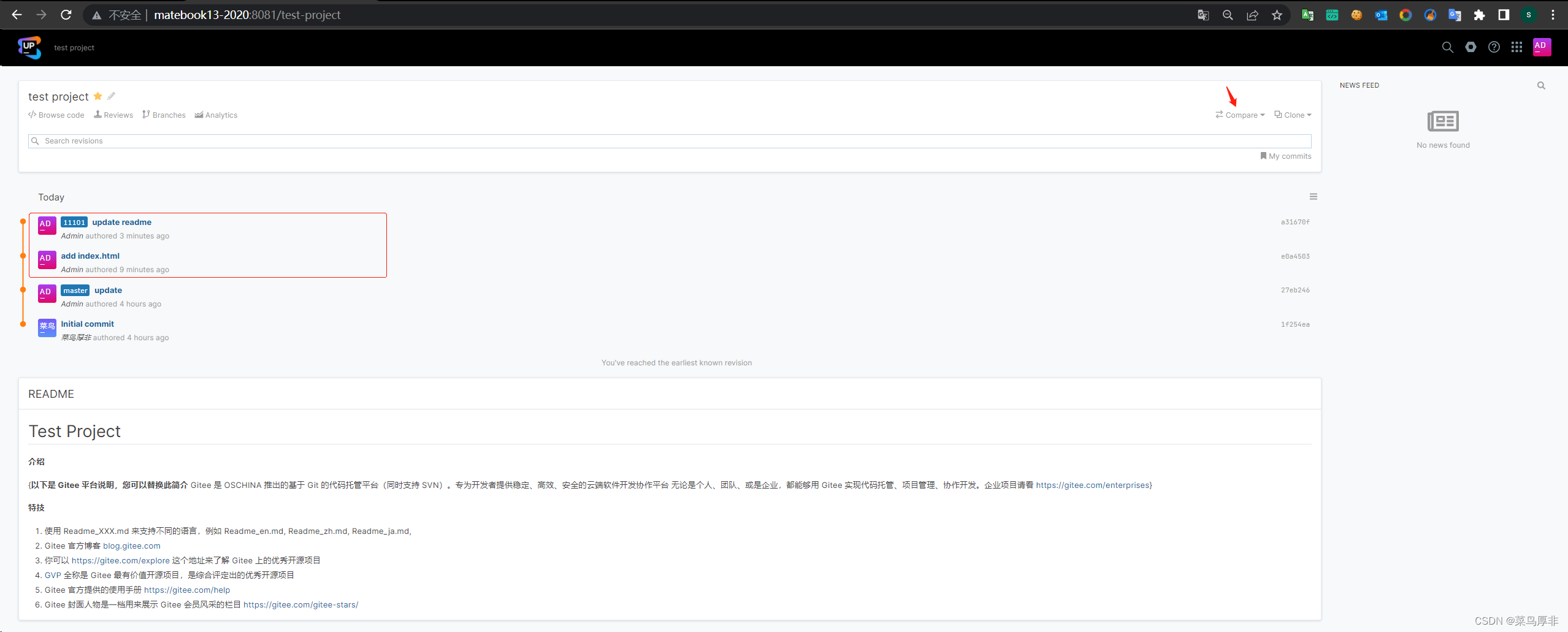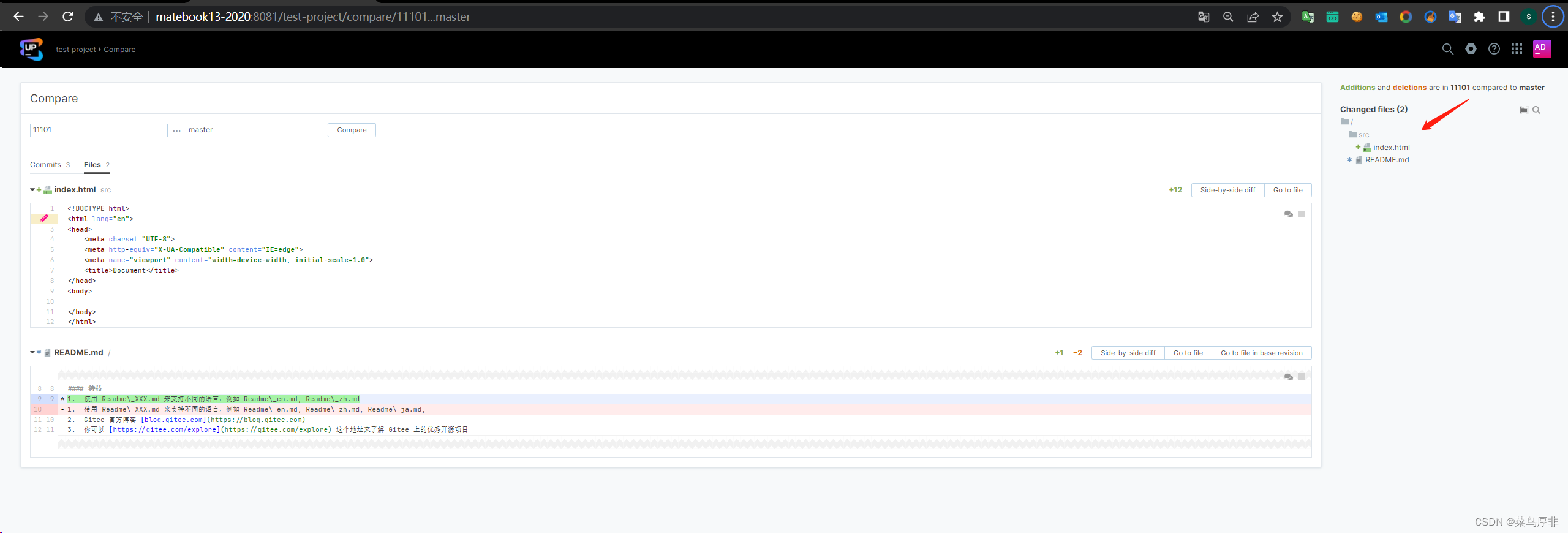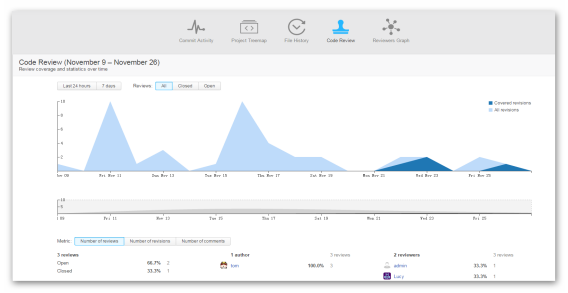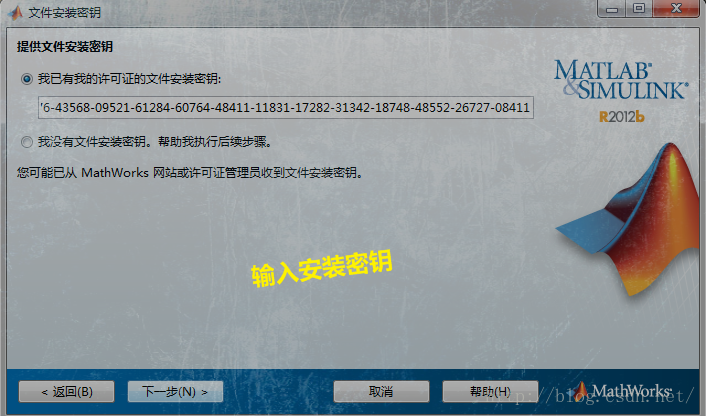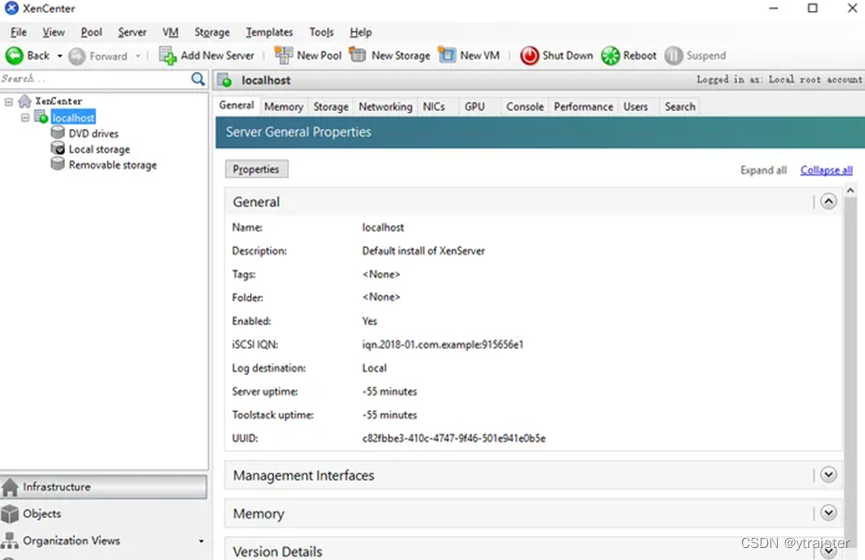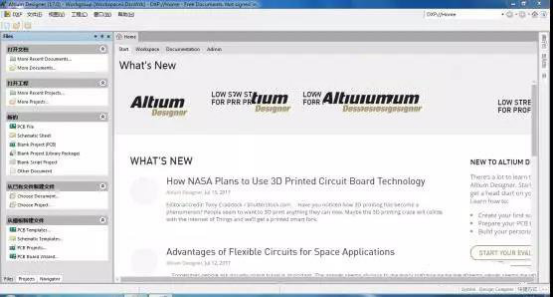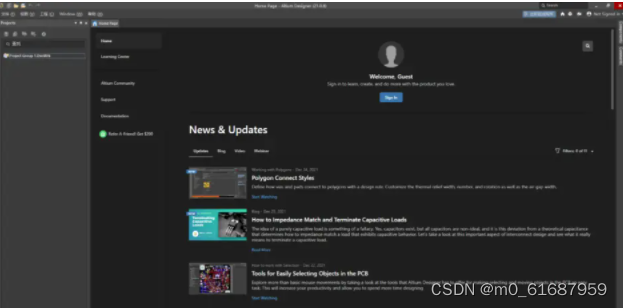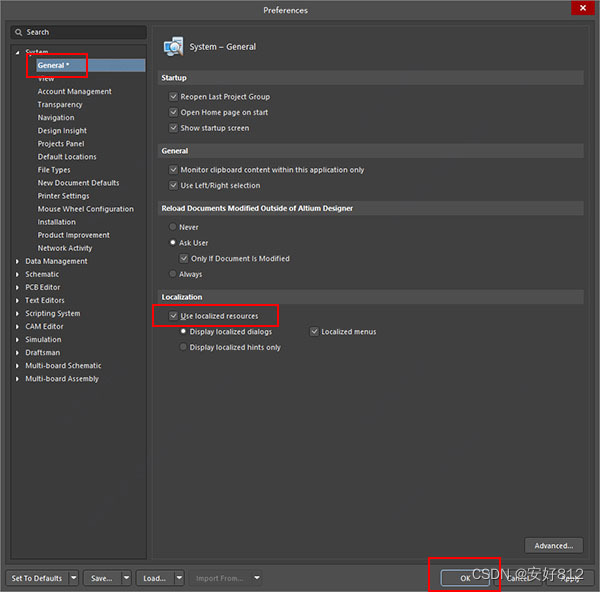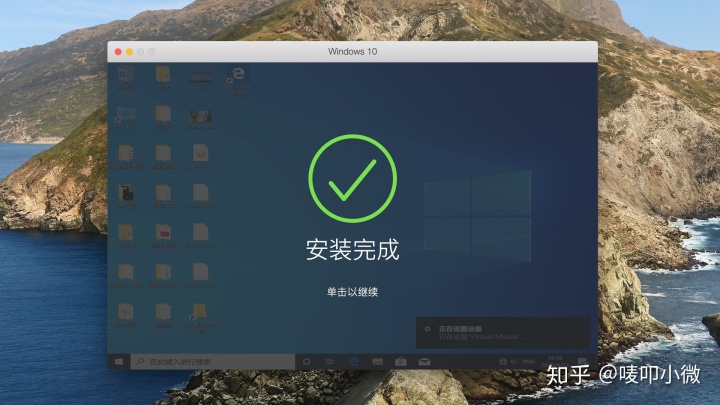一、简介
一般的 code review 都是对代码有问题的地方进行标注,Upsource 也有这样的功能。但是 Upsource 可以通过像是聊天或者社区互动的模式,根据代码进行交流。当有人 review 你的代码之后,你的 IDEA 右下角就会弹出聊天框,及时告诉你,并且你也可以实时去回复,对这块代码进行讨论。当然我们今天不讲解互动的这块功能,今天就讲解一下使用 Upsource 核心功能如何进行 Code Review。
二、Git 准备
在开始正式教程前,需要一个 Git 仓库,我准备使用是 gitee 创建了一个简单的仓库,这里有一次提交。如下
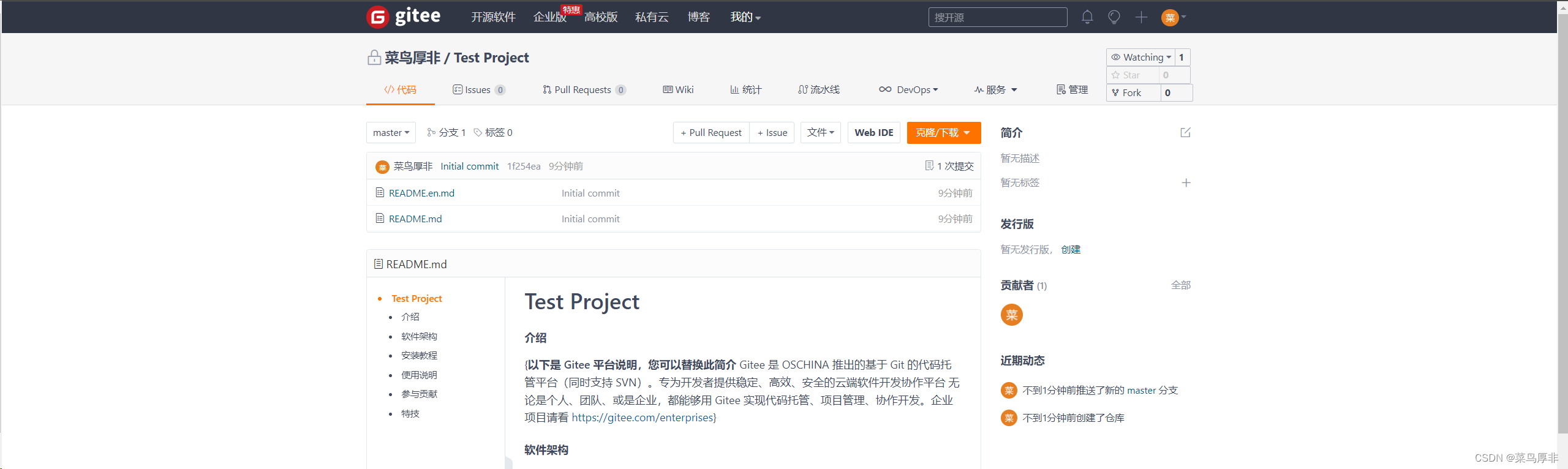
三、Code Review
3.1 创建 Review 项目
点击 create a project 按钮,录入需要进行 code review 的 git 仓库
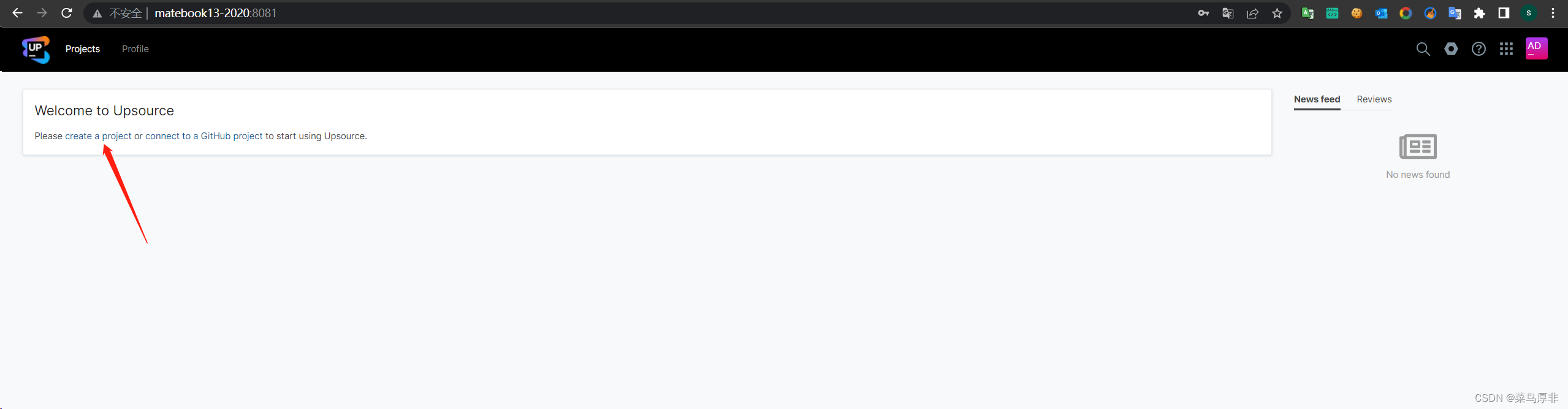
授权方式可以使用账号密码,也可以使用 SSH Key
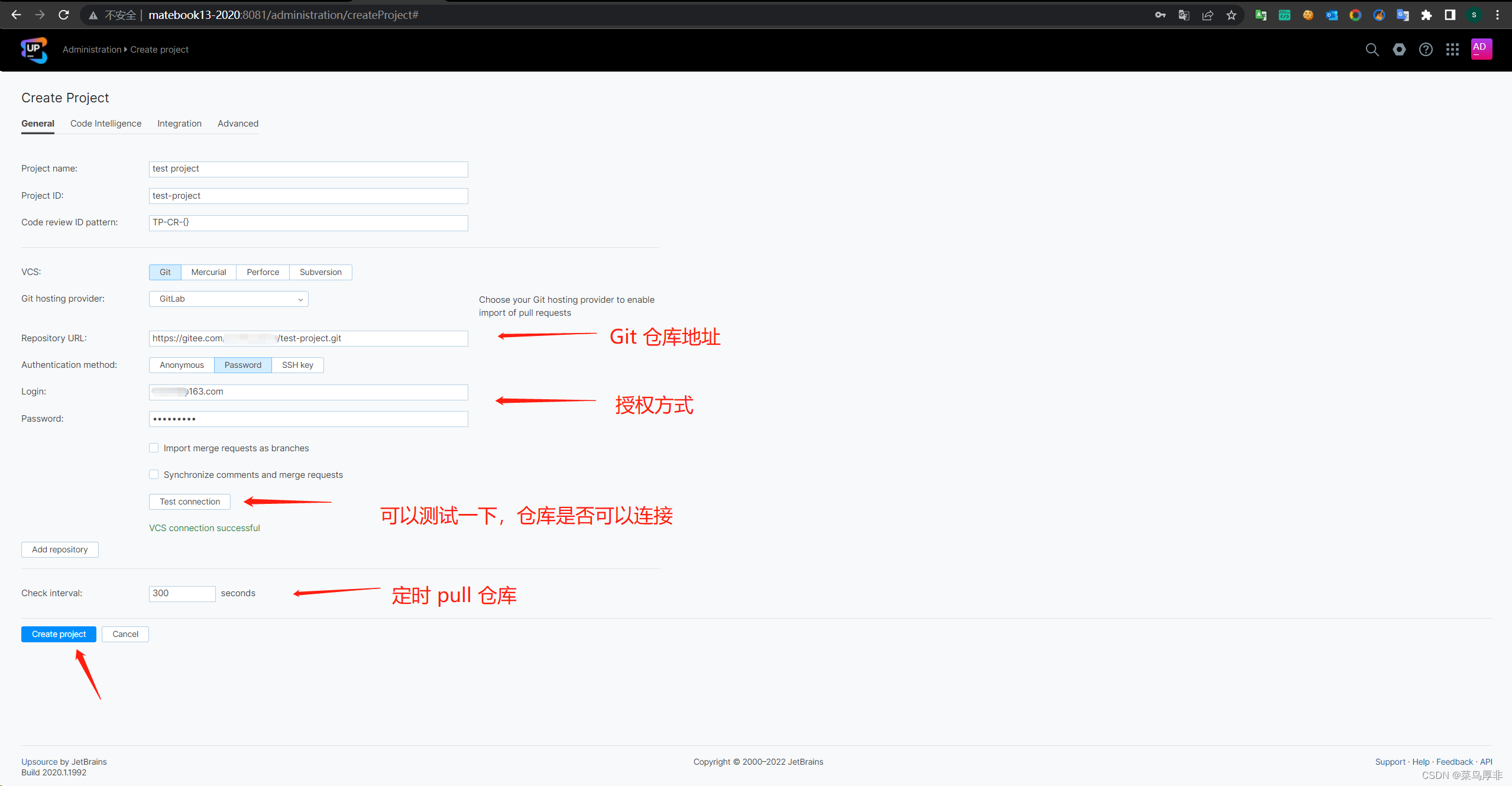
project 创建完成后,Upsource Server 会去拉取代码,需要等待一小下,如下
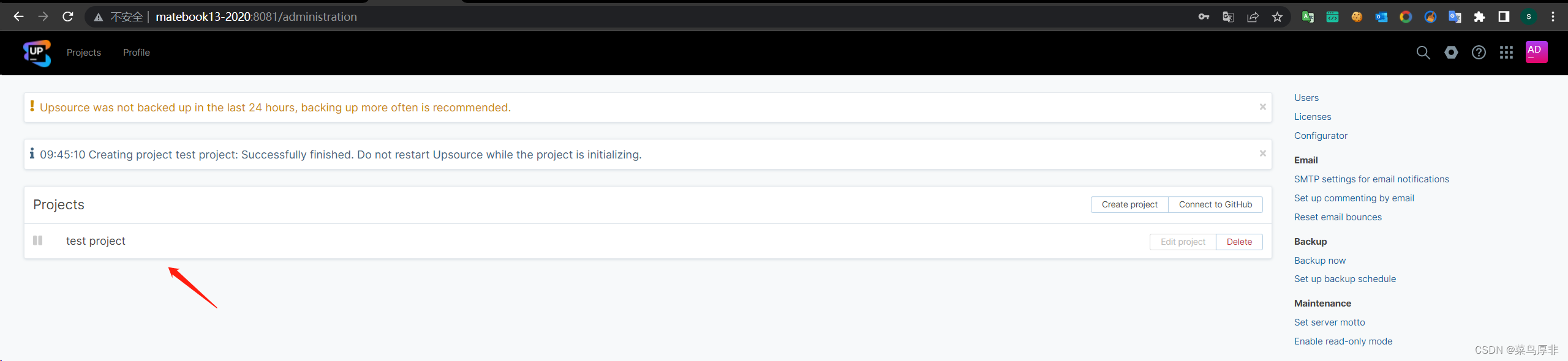
3.2 查看 Review 项目
Upsource Server 拉取代码后,点击 “test project” 项目名称,就可以看到 git 仓库的相关信息,可以看到第一次的提交,界面相对简单菜单名称也比较语义化,可以自己探索一下,这次主要到的使分支对比功能
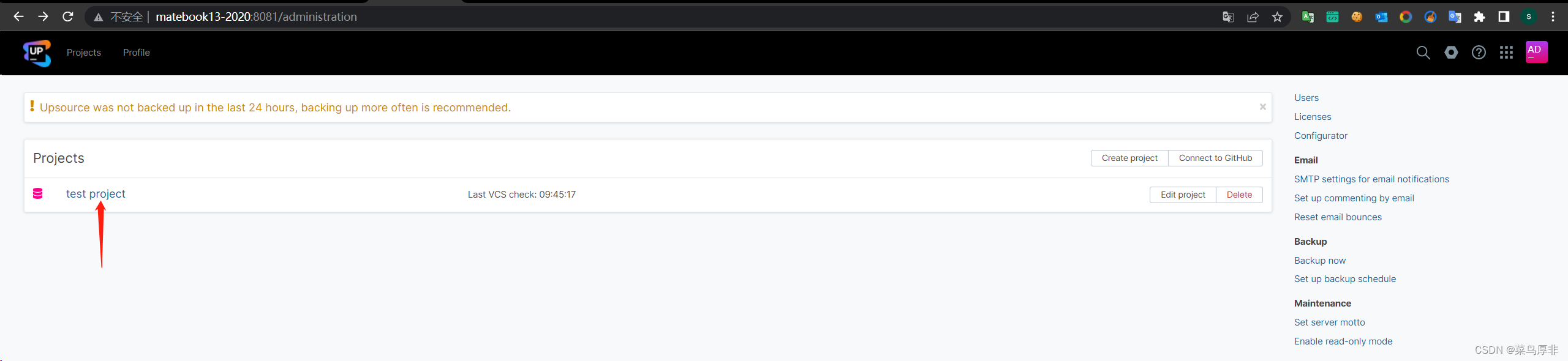
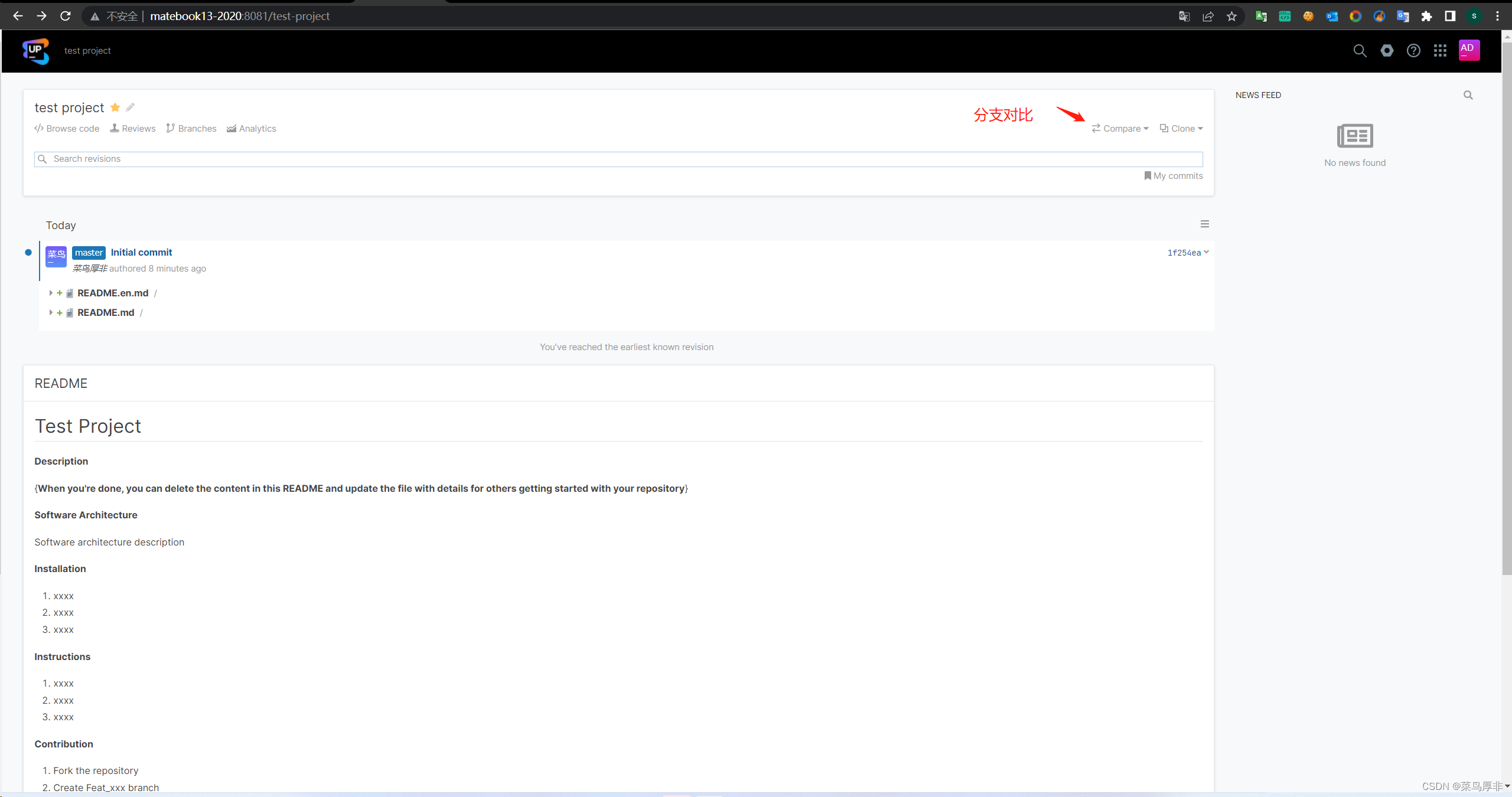
四、Code Review
Upsource code review 有两种方式,一中是在当前分支选择不同的提交记录进行对比,另一种是分支直接进行对比,接下来进行一一讲解
4.1 提交记录对比
a. push git
提交记录对比,这就要求我们的分支至少有两次提交,应为之前有了一次,这里我们在修改一下。对准备的 git 仓库进行修改,这里只进行了添加、删除、修改这三种操作,然后提交到 git 。如下:
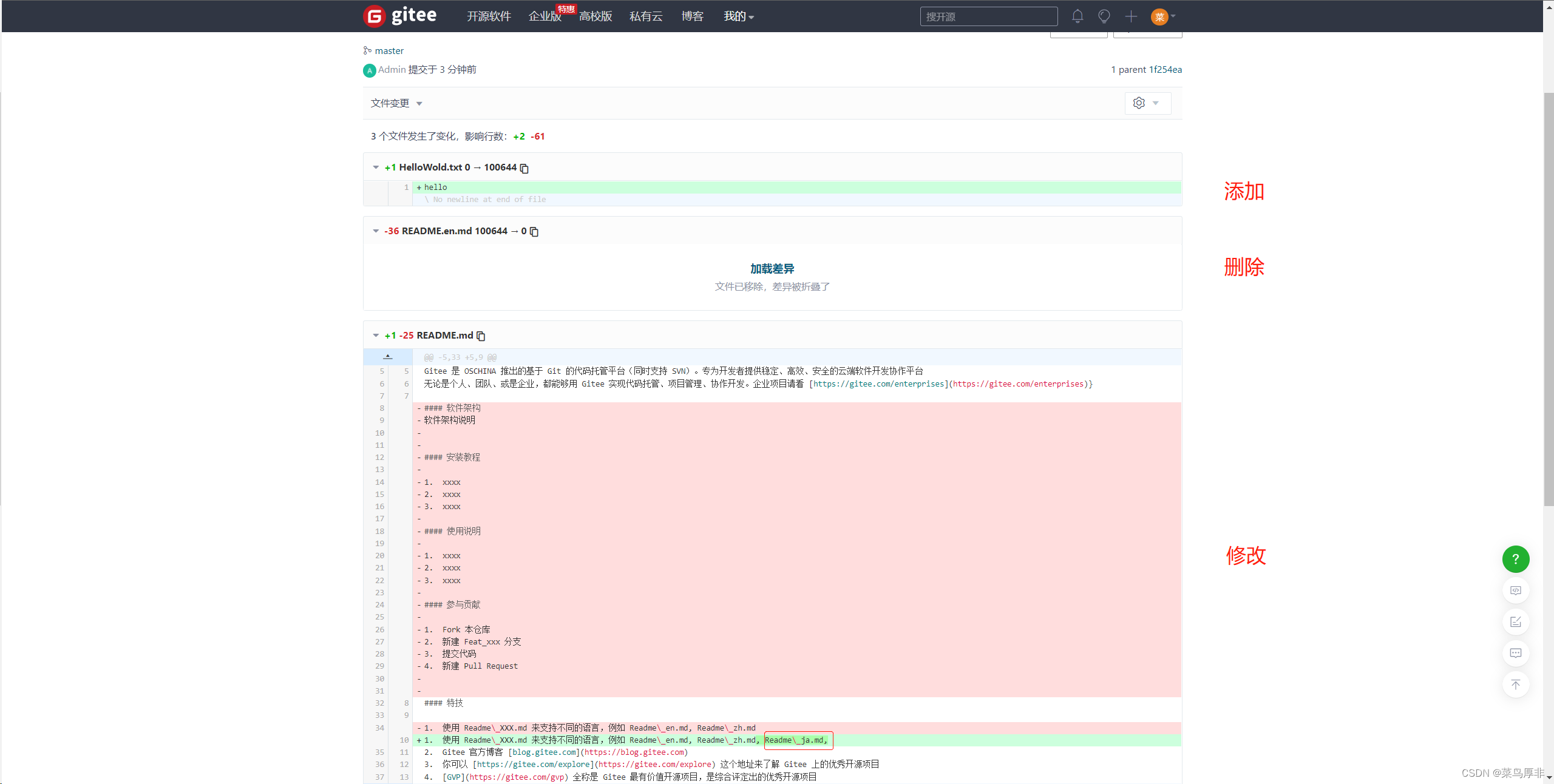
过一会再次刷新页面或者点 Full 拉去一下,可以看到刚才修改的提交记录。如下:
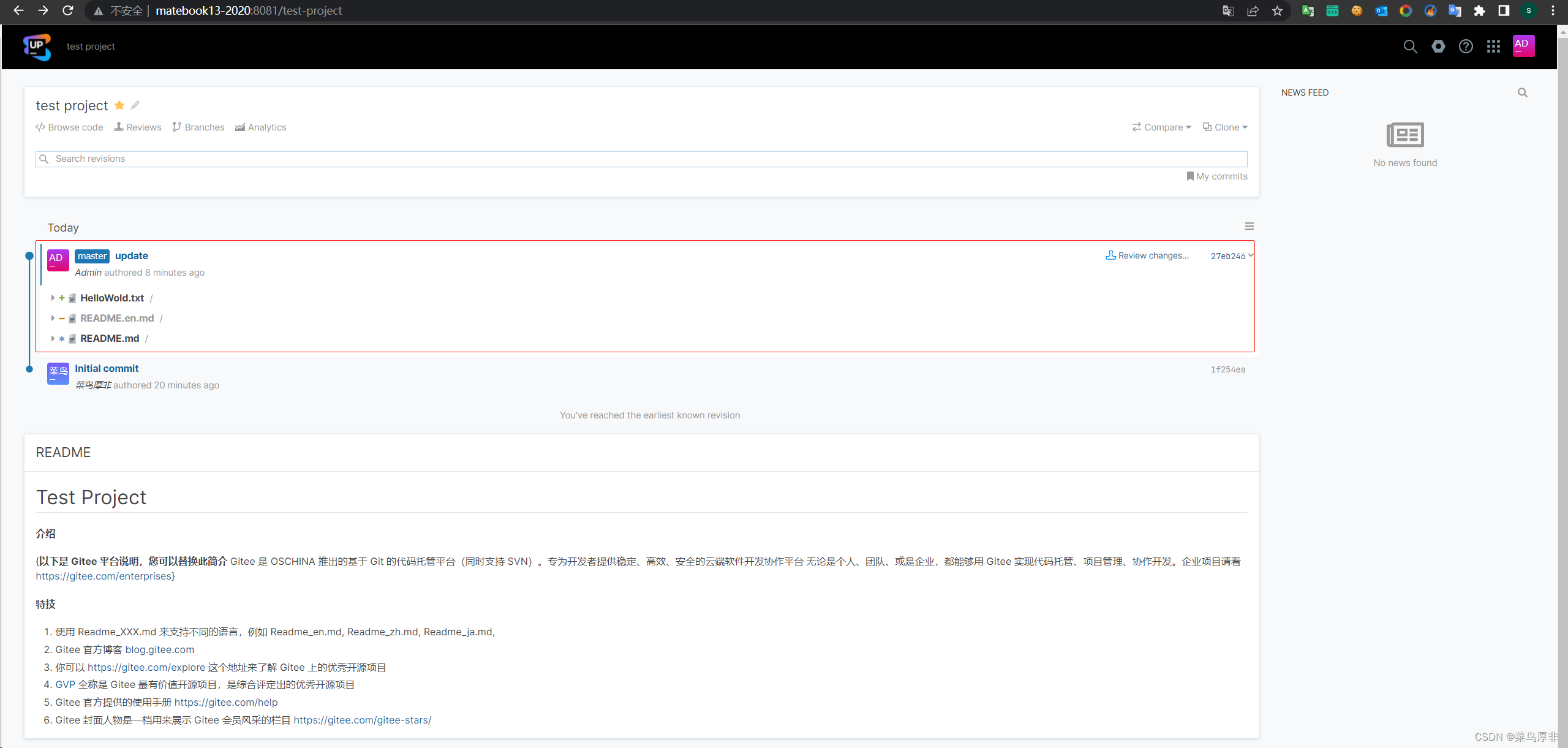
b. compare commit
然后点击 compare ,今天要说的主题 code review。如下,compare 左边填写最后一次的提交记录 ID(工作中就是当前开发的分支),右边填写第一次的提交记录 ID(工作中就是拉开发分支前的那次提交)然后点击 compare 按钮


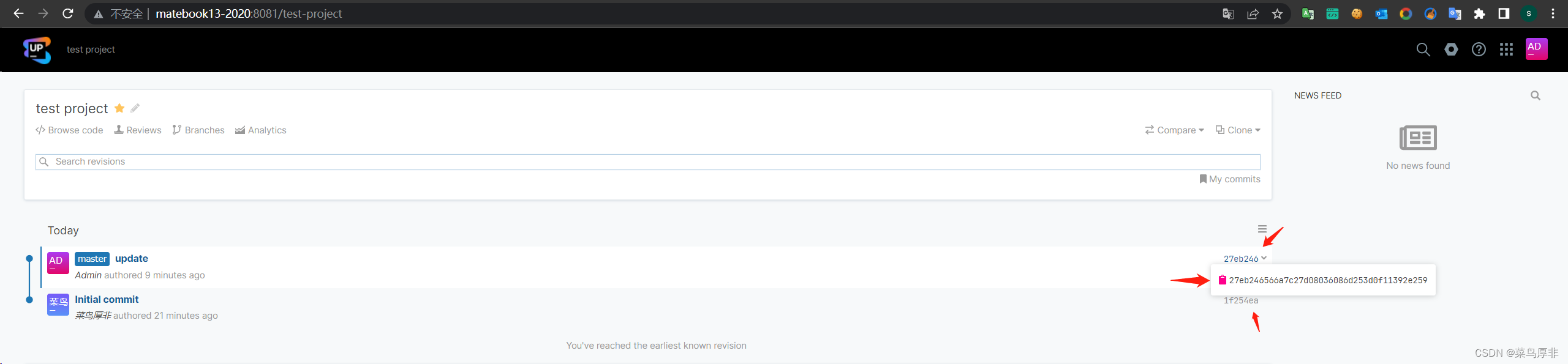
可以看到 update 相对与 init 的修改,左边区域是文件的修改情况,右边是改动的文件信息集合
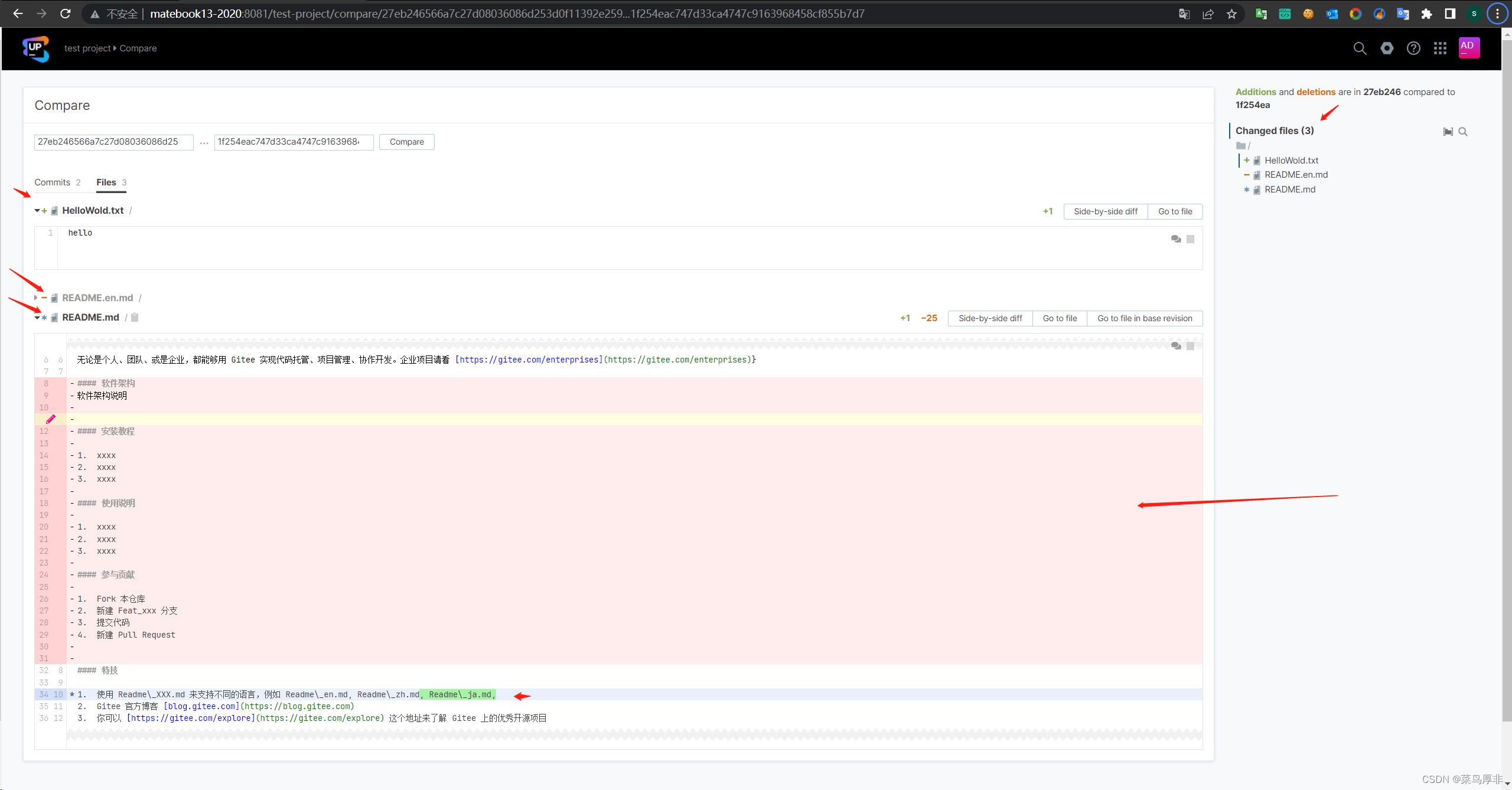
c. 左右对比展示
如果一个文件很长很长,在这个视图中看着,就会很不舒服。Upsource 支持对单个文件进行查看,左右形成对比区域。点击当前文件的 “side-by-side diff” 按钮,然后就会弹出此文件的单独对比页面
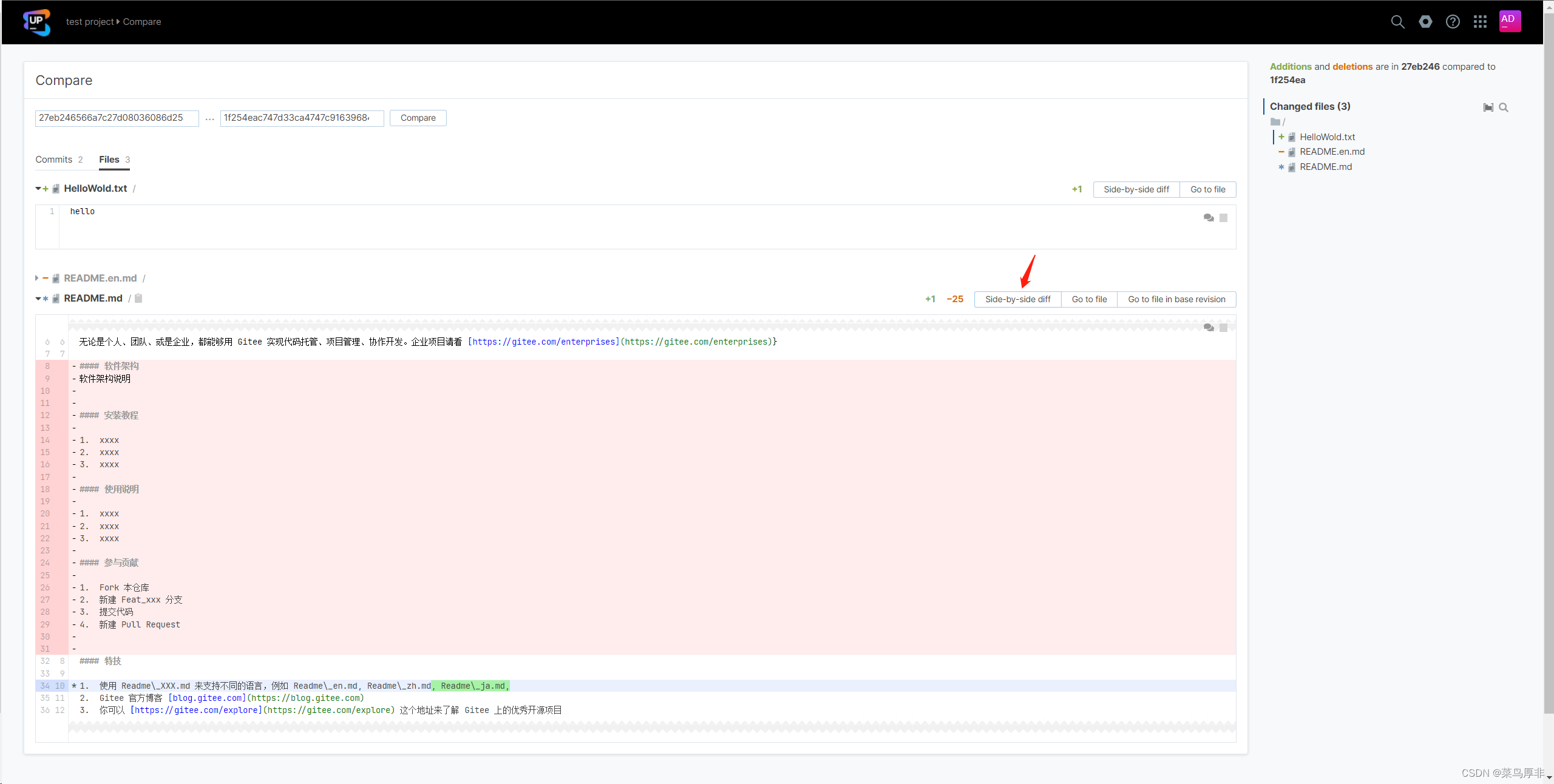
默认的单独对比页面,默认只会展示,改动的区域代码,点击 “方块” 按钮,即可展示全部内容
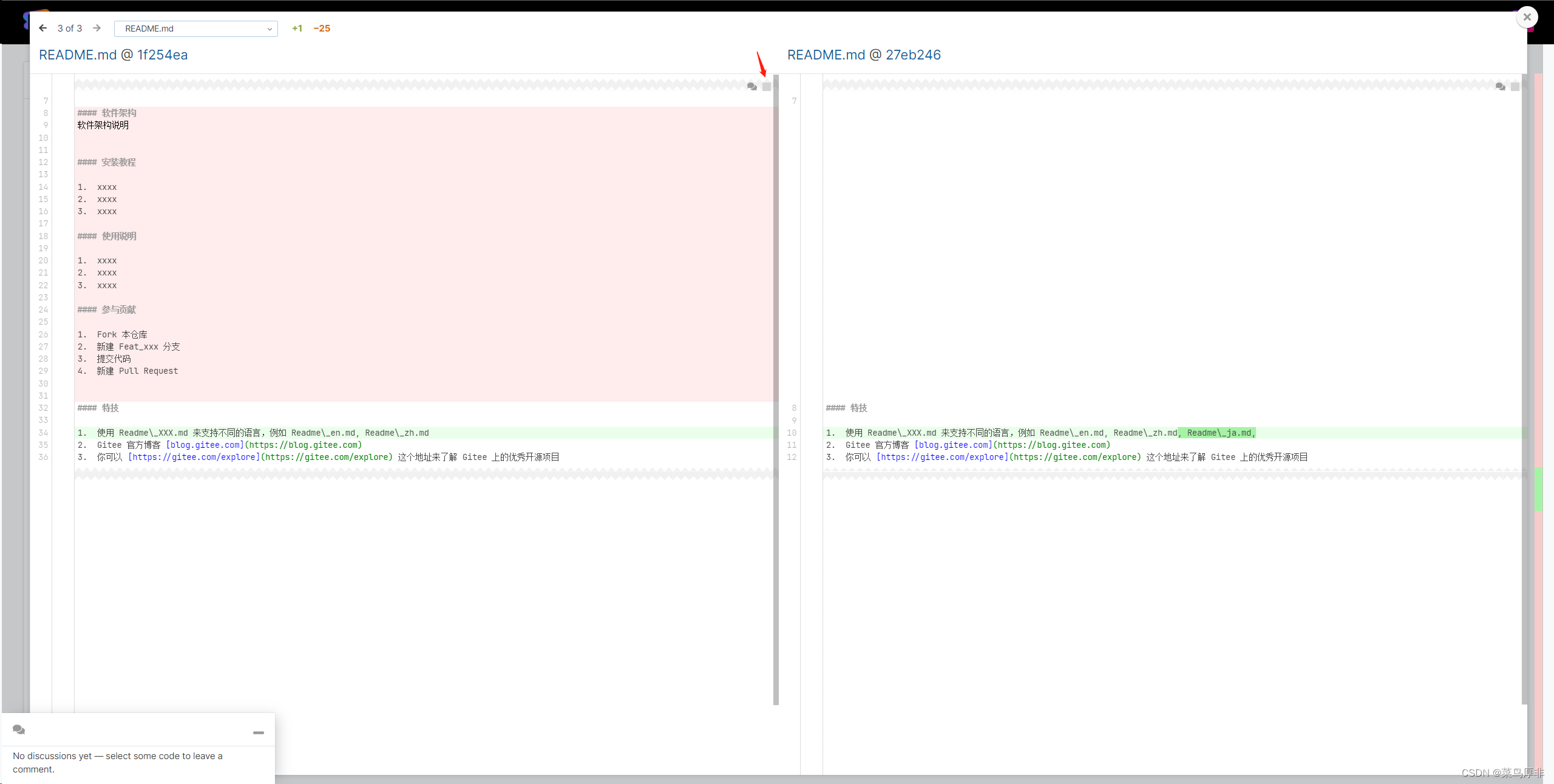
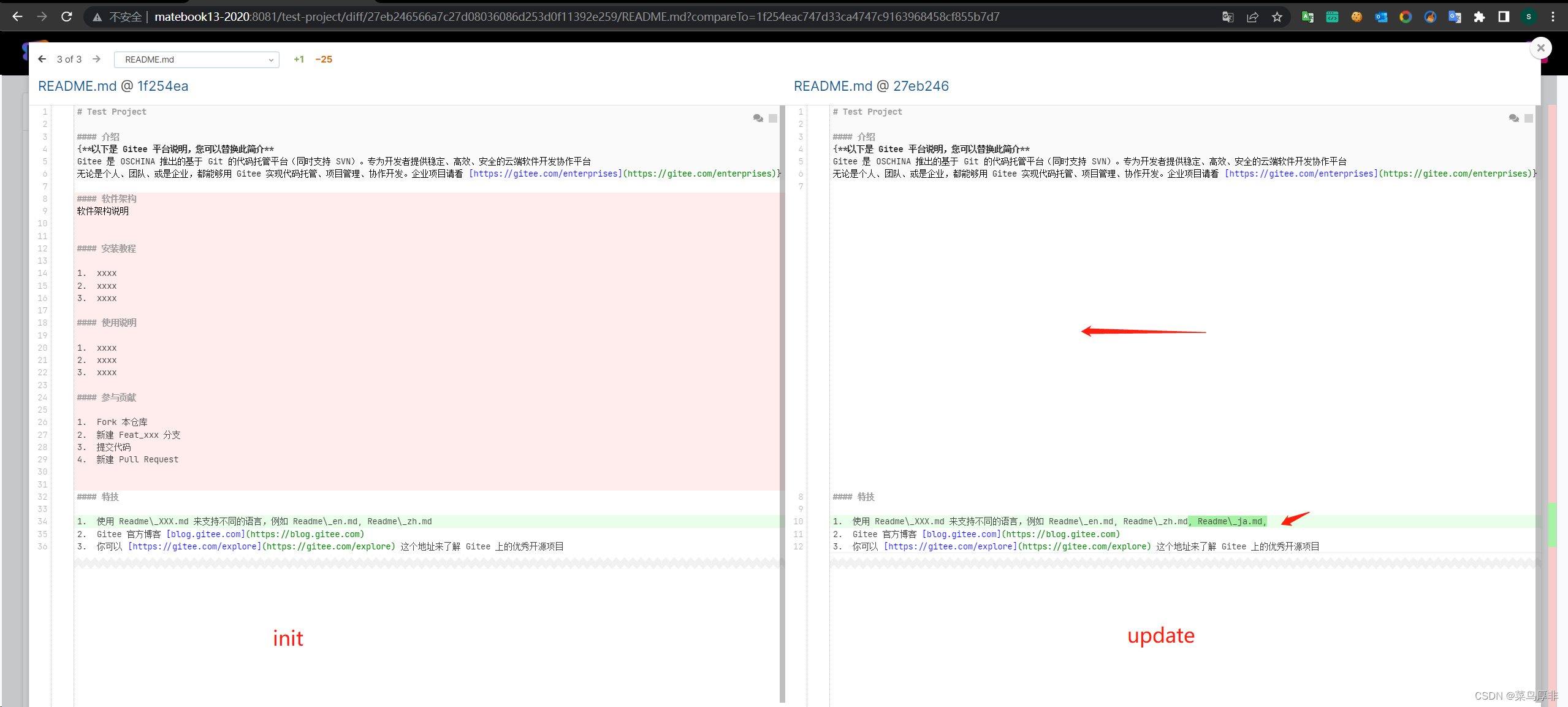
d. 标注
在行号右边,点击 “笔形状” 的按钮,输入内容即可进行批注
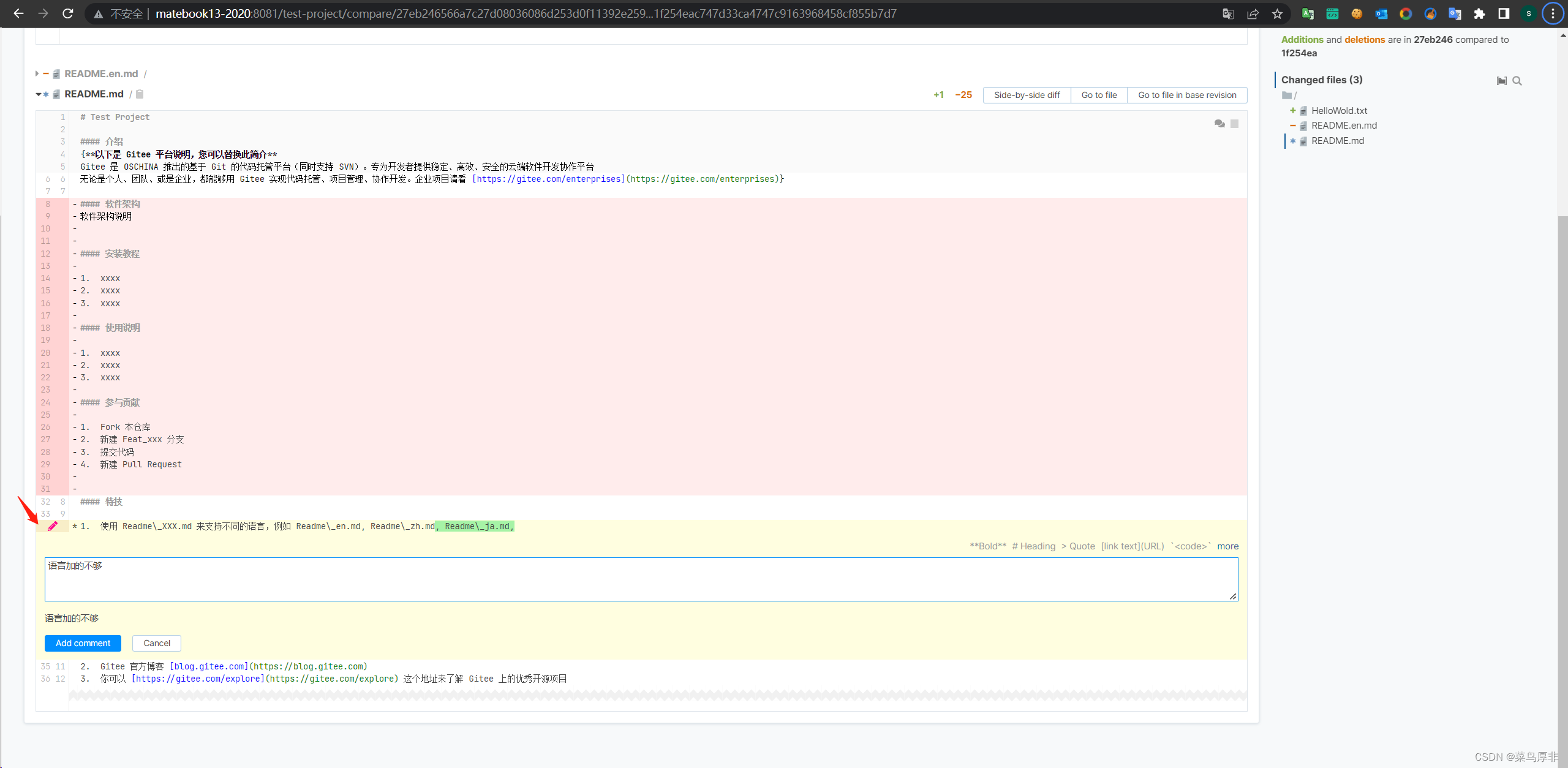
4.2 分支对比
分支对比是,可以让开发分支与 master (通常是这)分支,进行对比,这种与 commit 操作起来基本一直
a. 创建开发分支
这里我们创建一个项目号为 11101 分支的分支,并添加一个 index.html 文件、修改了 readme 文件,然后分别推送到 git 上面。如下:
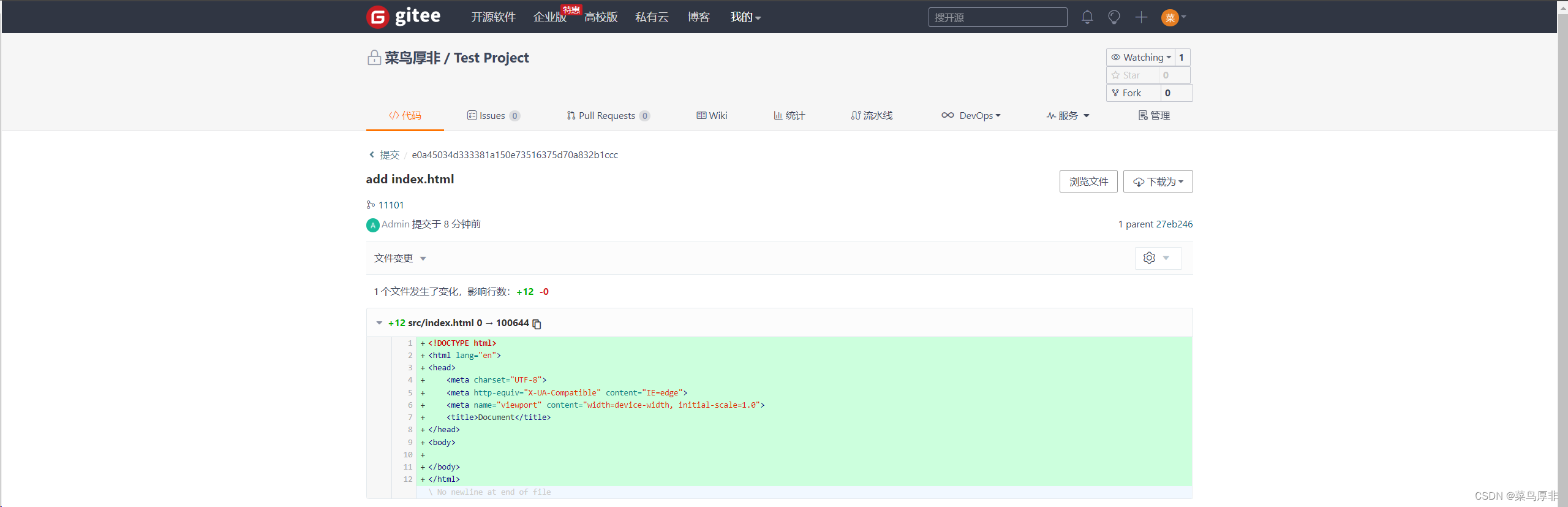
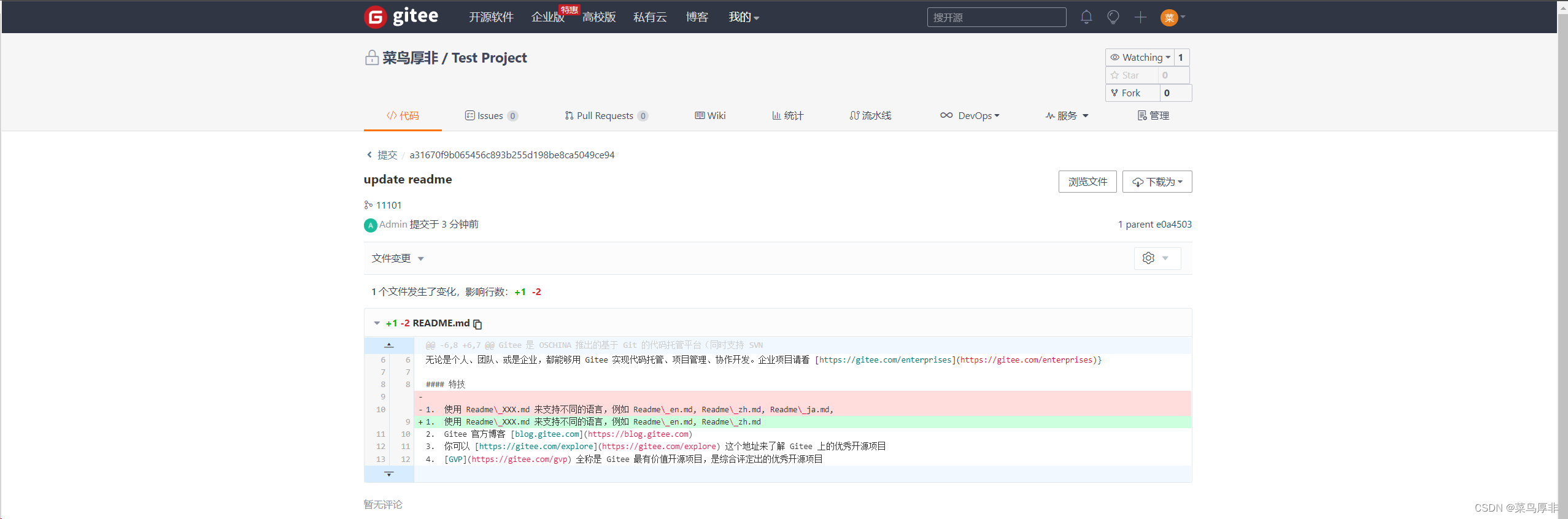
b. compare branch
点 compare 按钮,进入 compare 页面,左边选择开发分支,右边选择 master 分支,然后点 compare ,这样就可以愉快的进行 code review 啦。如下: